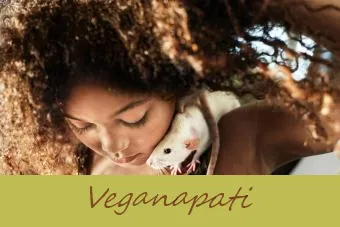Хакеры и кибератаки являются постоянным источником беспокойства, когда дело доходит до обеспечения безопасности данных, хранящихся на вашем компьютере. Вы знаете, как защитить себя от вирусов и программ-вымогателей и как следовать советам по безопасности в Интернете, но как насчет защиты самого компьютера? С небольшими компьютерами и партиями, хранящимися в облаке, легко украсть ваш компьютер или ваши данные, поэтому убедитесь, что вы приняли следующие меры предосторожности.
1. Держите его под замком
Хотя это может показаться очевидным, многие люди думают, что, поскольку они живут в безопасном городе, таких вещей, как кража компьютеров, не происходит - пока они этого не сделают. Если вор не может попасть в ваш дом, он может перейти к более легкой цели с незапертыми дверями. Кража компьютеров также может быть результатом ссоры с членом семьи, другом или соседом по комнате, поэтому запирание двери комнаты, в которой вы храните компьютер, когда он не используется, может предотвратить неожиданную потерю от ранее доверенного знакомого.
- Физический замок может стать отличным сдерживающим фактором для вора, который просто хочет схватить ваш ноутбук и убежать или не хочет тратить время, чтобы попытаться взломать замок. Кабельные замки обычно состоят из металлического кабеля с петлей, который прикрепляется к точке крепления (что-то, что трудно переместить, например, стол, стена или пол), а затем к петле на компьютере. Он работает так же, как велосипедный замок, чтобы прикрепить компьютер к чему-то твердому. Некоторые продукты содержат клеевой анкер, который может быть не таким прочным, как встроенная анкерная точка, но все же может отпугнуть вора в спешке.
- Вы также можете прикрепить блокирующая пластина к компьютеру с помощью болтов, а затем к чему-нибудь твердому, например, к тяжелому столу. Запирающие пластины могут также включать в себя замок с ключом, который необходимо использовать для снятия пластины. Очень сложно взять компьютер, который прикручен блокирующей пластиной.
- Блокировка вольеры - еще один вариант, который бывает разных размеров и может защитить что угодно, от небольшого ПК в корпусе Tower до полной системы, состоящей из башни, монитора, клавиатуры, мыши и принтера. Вы можете использовать корпус как с кабелем, так и с блокирующей пластиной, на случай, если кто-то возьмет все это целиком, чтобы попытаться открыть его позже.
- Смешные картинки по технике безопасности на рабочем месте
- Глупые картинки безопасности
- Советы по безопасности на солнце
2. Всегда используйте пароль
Никогда не позволяйте компьютеру запоминать пароли и не предоставлять их вам. Введите свой пароль каждый раз, когда вы входите в систему, чтобы, если кто-то заберет ваш компьютер, у них не будет разблокированного доступа. Не записывайте свои пароли и не храните их рядом с компьютером и не оставляйте пароль пустым; это все равно, что оставлять ключ от дома на запертой дверной ручке. Вы также можете включить пароль на экранной заставке, чтобы обеспечить двойную защиту.
Создайте безопасный пароль
Сделайте так, чтобы вор не смог узнать ваш пароль, проявив изобретательность.
- Придумайте что-нибудь, что вы легко запомните, но не содержащее очевидных слов или дат, например, фамилии или имена домашних животных, дни рождения или адреса.
- Убедитесь, что он состоит не менее чем из восьми символов и использует комбинацию прописных и строчных букв, цифр и специальных символов (например,! @ # $%).
3. Используйте автономный будильник.
Автономный аварийная сигнализация прикрепляется к компьютеру с помощью клея и к шнуру или кабелю. Если кто-то попытается отсоединить кабель при включенной сигнализации, он подаст громкий сигнал для всех, кто находится поблизости. Некоторые будильники звучат часами и могут быть остановлены только с помощью специального кода. Воры не любят привлекать к себе внимание, поэтому они могут избегать срабатывания сигнализации или выключить компьютер, если он начинает издавать громкий шум.
для чего используются налоги на прибыль
4. Включите блокировку отпечатков пальцев.
К блокировка отпечатков пальцев подключается к USB-порту вашего компьютера, и вы кладете на него палец, чтобы получить к нему доступ. Вы можете авторизовать несколько отпечатков пальцев (полезно для семейных компьютеров) и настроить некоторые блокировки отпечатков пальцев, чтобы также предоставить пароли для ваших различных учетных записей в Интернете.
5. Используйте отслеживание ноутбука
Многие ноутбуки могут отправлять сигнал через Wi-Fi, чтобы вы могли отслеживать его пропажу. Вы также можете приобрести программное обеспечение или Программы которые предупреждают власти, когда ваш компьютер был украден. Это может не работать с настольным компьютером, который перестает отправлять сигналы Wi-Fi при отключении от сети.
6. Настройте брандмауэры.
Если вы подключаетесь к Интернету, вы всегда должны запускать брандмауэр. Брандмауэр может блокировать внешнюю коммуникацию, если вы не авторизовали его, и даже не позволять данным входить или покидать компьютер без вашего разрешения. Есть оба аппаратное обеспечение а также программные брандмауэры , и вы можете запускать оба одновременно.
Программные брандмауэры часто входят в состав операционной системы. Например, Windows включает в себя один, и вы всегда должны его включать, если только вы не решите приобрести свой собственный. Как и в случае с любым другим программным обеспечением, вы можете приобрести коммерческий брандмауэр, в котором настроены наиболее важные для вас функции.
Вы можете купить аппаратный брандмауэр как отдельный продукт, или он также часто входит в состав широкополосных маршрутизаторов. Хорошо иметь маршрутизатор в качестве еще одного уровня защиты; ваш компьютер может сидеть за ним, и хакерам будет еще труднее добраться до него. Убедитесь, что вы используете высококачественный брандмауэр и правильно его сконфигурируете, изменив все пароли по умолчанию.
7. Используйте защитные экраны.
К защита экрана позволяет просматривать экран в обычном режиме, при этом экран кажется пустым с боковых углов. Это особенно полезно при работе с конфиденциальной информацией в общественных местах, на открытых офисных рабочих местах и во время путешествий, чтобы посторонние не могли прочитать то, что отображается на вашем экране.
8. Сделайте резервные копии

Резервное копирование может показаться нецелесообразным для обеспечения безопасности вашего компьютера, но если что-то повредит компьютер или у вас возникнут проблемы с безопасностью, вы можете быстро восстановить его, если у вас есть недавняя резервная копия всех ваших данных. Жесткие диски умирают, компьютеры украдены, учетные записи взломаны, но если у вас есть резервная копия, вы, по крайней мере, можете вернуть все свои данные. Выполняйте резервное копирование регулярно и часто, чтобы в случае возникновения проблем ваша резервная копия не устарела, и вы не потеряете данные за месяцы.
Есть много способов выполнить резервное копирование, например, как аппаратное (USB-накопители и внешние жесткие диски), так и программное обеспечение (архивирование и облако). Храните резервные копии данных в надежном месте.
9. Тщательно установите права учетной записи.
Даже если вы можете быть единственным, кто пользуется вашим компьютером, не входите в систему с правами администратора постоянно. Используйте эти права только тогда, когда вам нужно выполнить определенные административные задачи, такие как обслуживание. Если вы всегда запускаете свой компьютер в режиме администратора, это может сделать его уязвимым для безопасности.
10. Шифруйте свои конфиденциальные файлы.
Шифрование шифрует содержимое файлов, поэтому только человек с правильным ключом шифрования может его расшифровать. Если кому-то удастся получить доступ к вашему компьютеру, а файлы не зашифрованы, их можно будет легко прочитать. Некоторые USB-накопители автоматически шифруют файлы во время резервного копирования, и существует множество служб шифрования и программное обеспечение имеется в наличии.
11. Выключите его
Выключайте компьютер, когда оставляете его без присмотра. Многие люди постоянно оставляют свой компьютер включенным и все время остаются в системе. Полностью выключив компьютер, он прерывает интернет-соединение, что может остановить шпионское ПО и все, что использует ресурсы вашего компьютера для связи с другими пользователями.
12. Будьте осторожны с детьми
Все больше и больше детей начинают пользоваться компьютером в более раннем возрасте. Учите детей не пользоваться игрушками с магнитами рядом с компьютером. Вы можете не думать, что это произойдет с вами, пока ваш жесткий диск не будет протерт из-за магнитов, которые прилипли к задней части компьютера.
13. Будьте осторожны с едой и напитками.

Учите детей и взрослых не есть и не пить рядом с компьютером и содержать его в чистоте. Жидкости и крошки могут повредить клавиатуру и другое оборудование.
14. Будьте осторожны на публике
Если вам необходимо оставить ноутбук в машине, заприте его в багажнике, чтобы не было видно, прежде чем вы доберетесь до места назначения. Старайтесь не ставить компьютерную сумку на пол, потому что о ней легко забыть, но если ее больше негде хранить, поместите ее между ног так, чтобы вы всегда чувствовали, где она находится. Используйте невзрачные сумки или портфели, на которых не видно, есть ли внутри ноутбук.
15. Своевременно обновляйте программное обеспечение.
Антивирусное программное обеспечение было создано для предотвращения проникновения вирусов и вредоносных программ в вашу компьютерную систему, а также для обнаружения и удаления их из уже зараженных систем. Всегда поддерживайте в актуальном состоянии любое программное обеспечение, особенно антивирусное. Программы-вымогатели а вирусы постоянно меняют способ проникновения и атаки ваших данных, поэтому постоянно выпускаются обновления программного обеспечения для защиты от новейших типов угроз. Исправления, обновления и даже обновления предназначены для исправления программного обеспечения и защиты от новых уязвимостей, поэтому обязательно установите последнюю версию, чтобы наилучшим образом защитить свои данные. Антивирусное программное обеспечение часто входит в комплект поставки компьютера, и существует множество надежных брендов, таких как Нортон а также Avast .
Защитите свой компьютер
Многие компании предлагают качественные системы защиты компьютера, такие как Кенсингтон или же Tryten . Воры всегда ищут возможности, поэтому никогда не оставляйте компьютер в покое - даже на минуту, чтобы выпить кофе или сходить в ванную. Лучше всего руководствоваться здравым смыслом и постоянно защищать свой компьютер.